
Geschrieben von Jorn
Aktualisiert am
17. Januar 2025
·
10:07
Wie beseitigt man Streifen auf dem Bildschirm eines Philips Fernsehers?
Erscheinen vertikale oder horizontale Streifen auf dem Bildschirm deines Philips Fernsehers? Oder blinken Teile des Bildes weiß oder in anderen Farben? Du kannst dies oft leicht mit einem Soft-Reset oder einer Änderung der Einstellungen Ihres Fernsehers lösen. In diesem Artikel kannst du nachlesen, wie du die Streifenbildung auf dem Bildschirm deines Philips Fernsehers behebst.

Schlieren auf dem Bildschirm beheben
Schalte deinen Fernseher zuerst aus und wieder ein. Siehst du immer noch Streifen auf dem Bildschirm? Probiere dann diese 5 Schritte aus. Schritt 1: Führe einen Soft-Reset durch
Schritt 2: Überprüfe deine verbundenen Geräte
Schritt 3: Überprüfe deine Kabel
Schritt 4: Führe ein Software-Update deines Fernsehers durch
Schritt 5: Lasse deinen OLED-Fernseher Restbilder entfernen
Schritt 6: Setze deinen Fernseher auf die Werkseinstellungen zurück

Schritt 1: Führe einen Soft-Reset durch
Manchmal hilft ein einfacher Soft-Reset, um Bildfehler zu beseitigen. Schalte den Fernseher zuerst mit der Fernbedienung aus. Trenne den Fernseher dann von der Steckdose. Warte 2 Minuten und schließe ihn dann wieder an. Schalte den Fernseher mit der Fernbedienung ein. Siehst du immer noch Schlieren auf dem Bildschirm? Fahre dann mit Schritt 2 fort.

Schritt 2: Überprüfe die verbundenen Geräte
Auch die angeschlossenen Geräte können für Bildfehler verantwortlich sein. Hast du zum Beispiel eine Box für deinen TV-Receiver oder einen Spielecomputer, mit dem du Bildfehler siehst? Und siehst du diese Fehler nicht, wenn du die Quelle wechselst? Es besteht eine gute Chance, dass es sich um das verbundene Gerät handelt. Führe zunächst einen Soft-Reset des externen Geräts durch. Schalte das Gerät aus und ziehe den Stecker aus der Steckdose. Warte weitere 2 Minuten und stecke es dann wieder in die Steckdose. Schalte das Gerät ein.
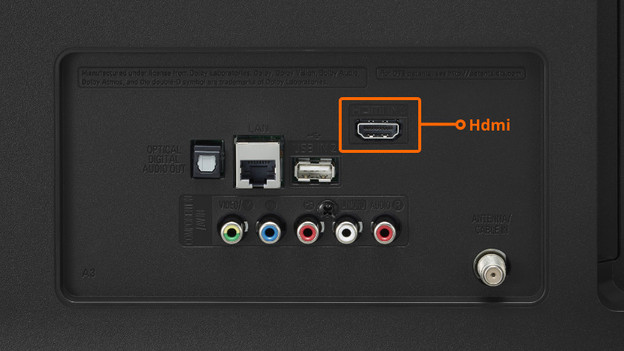
Schritt 3: Überprüfe deine Kabel
Ein defektes oder veraltetes HDMI-Kabel ist manchmal die Ursache für ein schlechtes Bild oder Streifen auf dem Bildschirm. Verwendest du Geräte mit deinem Fernseher über ein HDMI-Kabel? Schließe das Gerät über ein anderes oder neueres HDMI-Kabel an deinen Fernseher an. Löst dies dein Problem? Dann verursacht das HDMI-Kabel die Streifen auf dem Bildschirm.

Schritt 4: Aktualisiere die TV-Software
Auch veraltete Software kann Schlieren oder andere Bildfehler verursachen. Prüfe daher, ob ein Software-Update für deinen Philips Fernseher verfügbar ist. Führe dazu die folgenden Schritte durch.
-
Klicke im Menü auf das Zahnrad und gehe zu „Einstellungen“.
-
Gehe zu „Software aktualisieren“.
-
Wähle „Nach Updates suchen“.
-
Der Fernseher zeigt nun an, ob ein Software-Update verfügbar ist. Lasse den Fernseher dieses herunterladen und installiere es. Nach der Installation wird der Fernseher neu gestartet.

Schritt 5: Lasse deinen OLED-Fernseher Restbilder entfernen
Hast du einen Philips OLED-Fernseher und siehst du Streifen auf dem Bildschirm? Dann muss sich der Bildschirm wahrscheinlich selbst aktualisieren. Gehe dazu folgendermaßen vor.
-
Klicke im Menü auf das Zahnrad und gehe zu „Einstellungen“.
-
Gehe zu „Allgemeine Einstellungen“.
-
Gehe zu „Erweitert“.
-
Gehe zu „OLED-Bildschirmeinstellungen“.
-
Wähle „Restbilder löschen“.
-
Klicke auf „Bestätigen“.
-
Der Fernseher schaltet sich aus, sobald du auf „Bestätigen“ klickst. Dieser Vorgang kann über eine Stunde dauern. Wenn du den Fernseher selbst wieder einschaltest, während er noch läuft, unterbrichst du den Vorgang. Das Löschen von Restbildern wird fortgesetzt, wenn das Fernsehgerät in den Standby-Modus zurückkehrt.
-
Wenn du immer noch keine Verbesserung siehst, wiederholst du diesen Vorgang erneut. Wiederhole ihn bis zu 3 Mal.
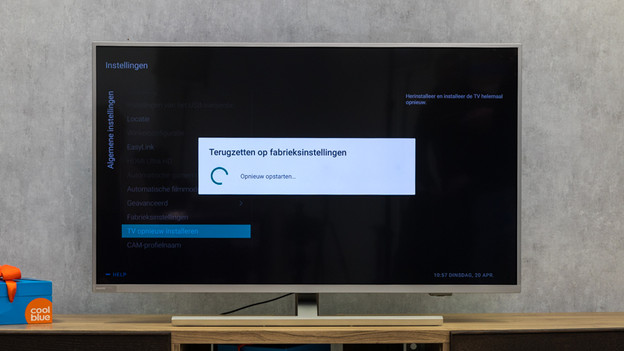
Schritt 6: Setze deinen Fernseher auf die Werkseinstellungen zurück
Gegen Bildfehler auf deinem Philips Fernseher kann auch ein kompletter Reset helfen. Dies ist ein letzter Ausweg, denn damit entfernst du alle deine gespeicherten Einstellungen und Apps von deinem Fernseher. Führe dazu die folgenden Schritte durch.
-
Klicke im Menü auf das Zahnrad und gehe zu „Einstellungen“.
-
Gehe zu „Allgemeine Einstellungen“.
-
Wähle „Werkseinstellungen“.
-
Bestätige das Zurücksetzen. Der Fernseher wird nun neu gestartet.
